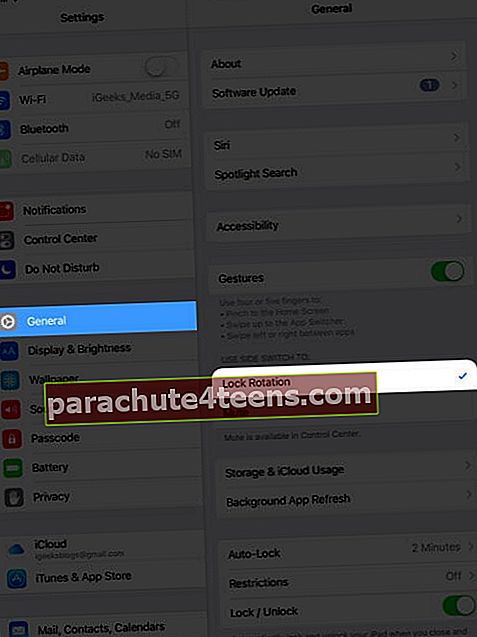Dažas iPhone lietotnes, piemēram, Kalkulators, Kalendārs utt., Pagriežot iPhone ainavas režīmā, parāda citu skatu ar vairāk opcijām vai labāku izkārtojumu. IPhone ekrāna pagriešanas bloķēšana novērš vilšanos lietošanas laikā. Varat bloķēt ekrānu vēlamajā orientācijā, lai ērtāk skatītos videoklipus vai gulētu. Lai palīdzētu, veiciet tālāk norādītās darbības, kā ieslēgt / izslēgt portreta orientācijas bloķēšanu, lai mainītu ekrāna orientāciju.
- Bloķējiet iPhone vai iPad ekrāna orientāciju, izmantojot vadības centru
- Mainīt ekrāna orientāciju iOS ierīcēs, izmantojot AssistiveTouch
- Bloķēt ekrāna pagriešanu, izmantojot sānu slēdzi vecajos iPad modeļos
Bloķējiet iPhone vai iPad ekrāna orientāciju, izmantojot vadības centru
IOS un iPadOS vadības centrā ir poga, kas ļauj bloķēt iPhone ekrāna orientāciju. Pirmkārt, ļaujiet man parādīt, kā ieviest vadības centru dažādos iPhone un iPad modeļos.
- IPhone tālruņos ar pogu Sākums (iPhone SE 2020 + iPhone 8 un jaunāki): velciet uz augšu no ekrāna apakšas.
- IPhone tālruņos ar sejas ID (iPhone X un jaunāki): velciet uz leju no augšējā labā stūra (kur atrodas akumulatora indikators).
- Visos iPad planšetdatoros, kuros darbojas operētājsistēma iOS 12 vai iPadOS 13 un jaunākas versijas: velciet uz leju no augšējā labā stūra (kur redzat akumulatora indikatoru).
- IPad planšetdatorā, kurā darbojas operētājsistēma iOS 11 un vecākas versijas: velciet augšup no ekrāna apakšas.
Kad esat vadības centrā, pieskarieties Portreta orientācijas bloķēšanas poga ko pārstāv a slēdzene izliektas bultiņas iekšpusē. (skatiet attēlu zemāk). Tas bloķēs iOS ierīces ekrāna orientāciju tā, lai, pagriežot to, tā nemainītos.

Svarīgas piezīmes:
- Nevar bloķēt iPhone ainavas režīmā. Mēģinot to izdarīt, ekrāns automātiski pārslēgsies atpakaļ uz portreta orientāciju. Dažas lietotnes, piemēram, VLC, ļauj bloķēt ekrānu ainavas skatā, atrodoties lietotnē.
- Jūs varat bloķēt iPad jebkurā no četrām orientācijām (pat otrādi).
- Kad portreta orientācijas bloķēšana ir ieslēgta, iPhone augšējā statusa joslā redzēsiet tās niecīgo ikonu bez iecirtuma. Modeļos ar sejas ID atveriet vadības centru, lai to redzētu.
- Ikreiz, kad bloķējat iPad ekrāna pagriešanu, augšējā statusa joslā tiek parādīta ikona.
Lai mainītu iPhone vai iPad ekrāna orientāciju
Audziniet Vadības centrsun pieskarieties tam pašam slēdzenepogu. Tas vairs nebūs sarkans. Tagad jūs varat pagriezt ierīces ekrānu.

Mainīt ekrāna orientāciju iOS ierīcēs, izmantojot AssistiveTouch
AssistiveTouch ļauj mainīt un bloķēt ekrāna orientāciju (un citas) iPhone un iPad ierīcēs. Šī ir pieejamības funkcija, kas ierīces ekrānā ievieto peldošu pogu, izmantojot kuru jūs varat veikt vairākas darbības. Mūsu detalizētais ziņojums par AssistiveTouch lietošanu un pielāgošanu jums par to visu pastāstīs.
Bloķēt ekrāna pagriešanu Sānu slēdža izmantošana vecajos iPad modeļos
Iepriekšējos iPad modeļos blakus skaļuma regulēšanas pogām bija slīdņa slēdzis. Varat to izmantot, lai bloķētu ekrāna pagriešanu vai izslēgtu un ieslēgtu skaņu.
Šeit ir saraksts ar iPad, kuriem ir sānu slēdzis.
- Oriģinālie iPad modeļi (1. – 4. paaudze)
- iPad Air (1. paaudze)
- iPad Mini modeļi (1. – 3. paaudze)
- Ja jums ir kāds no iepriekš minētajiem iPad, atveriet Iestatījumi lietotni un pieskarieties Vispārīgi.
- Sadaļā ‘LIETOT SIDE SWITCH TO:’ pārliecinieties Bloķēšanas pagriešana ir atlasīts.
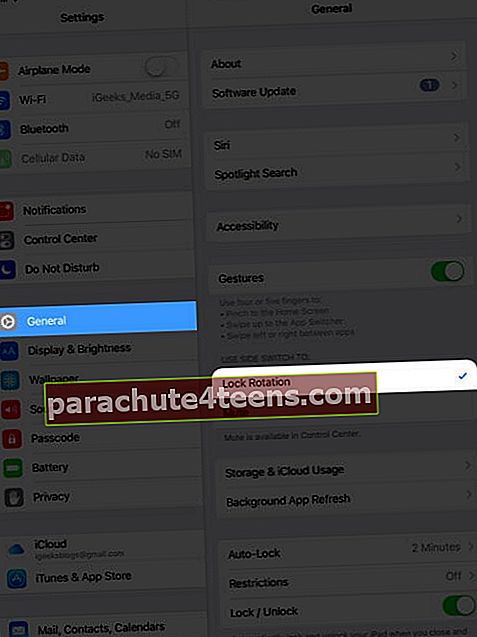
Kad sānu slēdzis ir uz augšu, iPad ekrānu var pagriezt jebkurā virzienā. Kad slēdzis ir nolaists (redzēsiet oranžu krāsu), ekrāna orientācija tiek bloķēta.
Parakstīšanās
Šādi jūs varat mainīt ekrāna pagriešanu savā iPhone vai iPad. Es ceru, ka šis īsais ceļvedis jums noderēja, ko jūs meklējāt.
Pēc tam būtu lietderīgi apskatīt vēl dažus saistītus ierakstus, kas palīdzēs jums maksimāli izmantot savas Apple ierīces.
- Kā lietot vadības centru Mac datorā
- Pielāgojiet vadības centru Apple Watch
- iOS 14: Kā nomainīt WiFi tīklu iPhone vadības centrā
- Pievienojiet piezīmes vadības centram iPhone un iPad ierīcēs